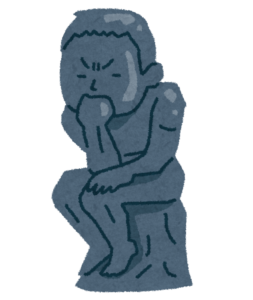
ブログのアクセスが伸びないし、デザインもいまいち…。AFFINGER6って実際どうですか?
全く同じことをブログを始めたばかりの頃に考えていましたね 笑
悩んで、、調べて、考えて、
分かったことがデザインが結構重要だということ、

文字だけの記事って確かに読みづらい
ここで初めて有料テーマに興味を持ち、導入したのがAFFINGER6でした。
使用後は少しずつ数字に変化がでてきて…
全くクリックされなかった広告のクリック数が 0から2、3、5、9、20… のように変化し、
一日のリアクションが多少なりともあれば、1件は広告もヒットします。
単価が高いものが数個売れるだけで成果に繋がるのがブログなのですが、
(※売れると以下のようなメールが実際に届きます)
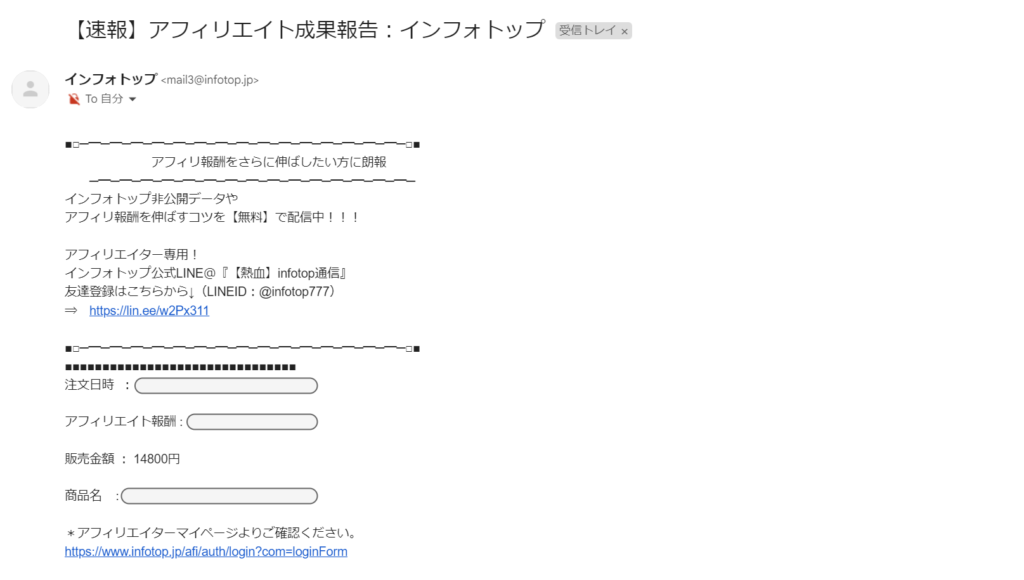
僕の場合は一旦、月5万円は稼げるようになりました。
「すごいだろ!」じゃなく、ブログの可能性を知ってほしいですね。
念のために先に言っておくと、
僕は元々文章が大嫌いだった人間で、学校でも国語や現代文にアレルギー反応を起こすくらい苦手でした。
当時の先生には申し訳ないくらいです。

文章は見たくない…
こんな感じでしたが、
僕でも吹き出しを使って会話形式で文章を書いたりすれば、(→装飾やデザインのアプローチ)
本のような小難しい文章で必死に伝える努力をする必要がなく、
伝わる文章が書けたんですよね。
視覚情報が人の感覚の大部分に影響するのはイメージしやすいかと思いますが、
人に伝える時って文章はそこまで重要じゃなくて、見栄えが8割なんですよね。(※特にブログは)
唯一の救いでした。
もちろん多少なりともライティングは書きながら学びましたよ?
でも、
「デザイン」が変わる事による数字の成長の方がすごかった。
だから僕も AFFINGER6 は自信をもって紹介できます。
デザインの役割って?
Webデザイナー/プログラマとして下積みを重ねていた知識も兼ねて説明すると、
デザインの役割は情報を瞬時に伝えることにある
これが答えです。
僕も昔の記事を振り返ると見出しもロクになく、「読みづらい」「分かりづらい」ブログを投稿していました。
はっきり言いますが、
読まれない文章に意味はない、人も動かせない、つまり稼げない。

ライティングの世界でも全く同じことが言われます。デザインって見てもらうためにあります。
データを見ても、
「え?全然記事読まれてないじゃん」
そもそも3秒くらいで読者が離脱してるんですよね。
ヤバいと思ったので、
対策法を検索したら、
結論は「テーマ変えろ」でした。
でも、言ってることは理にかなってるし、初期投資だけだからいっか!と思ってたので、
一番手軽なデザインから変えることにしました。
当然お金を払っただけあって、効果はあり滞在時間も3秒から平均3分、10分オーバーの記事も続出でした。
僕が体験したように、
手っ取り早く文章を読みやすくしたかったら、
見出しや赤線など装飾を追加して
「意味のまとまりごとに視覚的に区切ってやる」だけで一気に読みやすさは解消します。
ここが重要!
情報を並べることは誰にでもできるのですが、
伝わるように書くには技術が必要です。
また、別記事でも触れましたが、
「メラビアンの法則」では視覚情報が印象の半分以上を占めると言われています。
AFFINGER6はお金を払うだけで読まれるブログを作れるのですから、楽です。
(※ライティングスキルの定着には時間がかかりますが、デザインはすぐに変えられる。ましてや”伝わりやすさ”においても視覚情報が圧倒的優位)
見出しや装飾の分かりやすさ、サイト全体をまとめるレイアウトなど、まだまだ推したいところは山ほどありますが、
長くなりそうなのでここまでにしておきますね。
本題をどうぞ、
- AFFINGER6の購入方法
- ダウンロードとインストール方法
- AFFINGER6に関する疑問解消
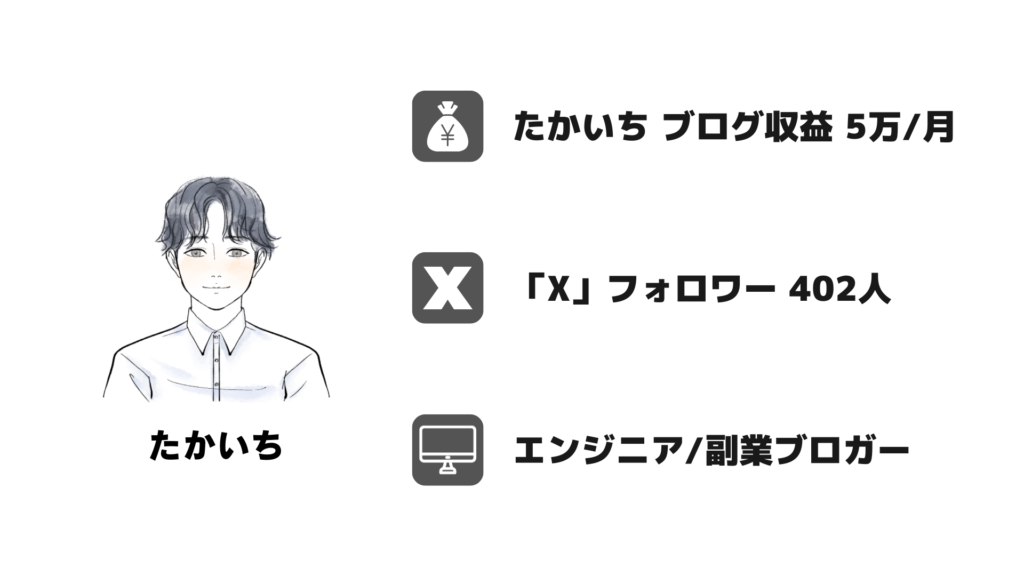
AFFINGER6の購入方法【実際の画像を使って解説】

早速ですが購入方法です。
無料のWordPressテーマを使用していた人にとっては、
別サイトで購入してダウンロード・インストールするという手順ははじめてかもしれませんが、
手順に沿って公式サイトにアクセスしダウンロードを進めていきましょう。
- AFFINGER6の公式サイトへアクセスする
- インフォトップの会員登録を進める
- お支払方法を選択
また、特典も実は追加されてます。(2024年3月24日 現在)

僕が買った時なかったよ、、
ページ下部 →特典紹介へ
手順1:AFFINGER6公式サイトへのアクセス
まず公式サイトにアクセスします。

下にスクロールしていきます。
購入するためのボタンが表示されますので「今すぐ手に入れる」をクリックする。

手順2:インフォトップで会員登録をする
購入する商品を確認してから「初めてインフォトップをご利用の方はこちら」をクリックする
もし、すでに会員登録済みであれば「会員登録済みの方はこちら」を選択。

次に個人情報を入力する。2分もあれば入力可能です。

手順3:AFFINGER6のお支払方法を選択

次はお支払方法の入力画面で希望のお支払方法を選択します。
- 銀行振込
- クレジットカード(バンドルカード)
もしクレジットカードがない方は「バンドルカード」の利用もOKなサイトですので安心です。
「注文内容を確認」をクリックすれば一連の流れは終了になります。
購入が完了しました。
次はダウンロードとWordPressへのインストール作業です。すぐに登録したメールアドレスに確認のメールが届くと思いますので次のステップに進みましょう。
AFFINGER6のダウンロードとインストール

購入が完了したら、
公式サイトからZipファイルをダウンロードし、WordPress側にインストールする作業を行っていきます。
次の手順で進めます。
- 購入後に届くメールのURLからDLページにログイン
- AFFINGER6をダウンロードする
- AFFINGER6のインストール
手順1:購入後に届くメールのURLからDLページにログイン
購入後に登録したメールアドレスに下記内容を含むメールが送られてくるのでログインページに移動する。

手順2:AFFINGER6をダウンロードする
先ほど登録したメールアドレスとパスワードを入力してログインする。

「購入履歴ページ」を表示すると下図のように購入した商品が表示されている。

「ダウンロード」をクリックする
ダウンロードが開始されるので終了するまで待つ。

ここまでダウンロードは完了です!次はファイルをWordPress側にインストールします。
手順3:AFFINGER6のインストール
ダウンロードが完了した「action_af6_dl」のZipファイルを
Windowsなら右クリックで”全て展開”で解凍、Macならダブルクリックで解凍します。
解凍後の 「action_af6_dl」を開いていくと次の二種類のフォルダがあると思います



それぞれインストール方法が異なるため、併せて解説していきます。
- Gutenberg用プラグイン
- WordPressテーマ
※「特典」がある場合Gutenberg用プラグインと同様の手順でインストールします。
Gutenberg用プラグインのインストール方法
AFFINGER6で使用される”専用エディタ(Gutenberg)”を反映させるためのものがこのプラグインにあたります。
インストールすることで便利なエディタが利用可能になります。
早速ですがインストール方法です。
まず、「Gutenberg用プラグイン」フォルダの中には
「st-blocks.zip」というzipフォルダが格納されています。

このzipフォルダをWordPress側にアップロードします。
WordPressの管理画面にログインしていただき 「プラグイン」→「新規追加」の順にクリックします。

「プラグインのアップロード」というボタンが上部にあるのでクリック
「ファイルを選択」を次にクリックし 「st-blocks」をZipファイルのまま選択しアップロード、インストールします。
アップロード後そのまま”有効化”してもらってOKです。
WordPressテーマのインストール方法
「WordPressテーマ」を開くと、
「affinger.zip」「affinger-child.zip」の2つのzipフォルダがあると思います。

テーマの反映にはこれを使用していきます。
WordPressのダッシュボードを開き「外観」→「テーマ」の順にクリックします。
サイトの左上に表示される「新規追加」→「テーマのアップロード」をクリックして「ファイルを選択」をクリックする。

そうしたら、「affinger.zip」「affinger-child.zip」のzipフォルダをそれぞれ一つずつアップロードする。
アップロード後に管理画面に2種類のテーマが表示されると成功です。

「AFFINGER Child」の方を有効にすればテーマの変更は完了です!
※「AFFINGER」は親テーマのためインストールだけ行っていれば問題ありません。
AFFINGER6の購入に関するヘルプとQ&A

ここでは簡単なヘルプやQ&Aに応えていきます。
疑問点が解消できると幸いです。

実際に読者の方からあった質問なども交えて本記事はブラッシュアップを行っています。
AFFINGER6購入したいがクレジットカードがない

結論バンドルカードを使えば解決します。
誰でも作れるVisaのプリペイド方式のカードのことで、
アプリをダウンロードするとバーチャルカードが発行され、そのままチャージしてネットショップ等、クレジット決済が必要な場面で利用可能。
最大の特徴として下記があります。
- 審査がなく学生もOK
- アプリ上のバーチャルカードになるため即座に利用可能
- クレカの様に後払いも可能※最大5万
その他の詳細情報は公式サイトをご覧ください。
AFFINGER6は自分が使っているPCでも使えますか?
動作環境は当然ですが購入前にしっかりと確認しておきましょう。
特別商取引法によってダウンロードコンテンツの販売には動作環境を提示するということが定められているので

項目ごとに解説します。
| WordPressバージョン | WordPressの「ダッシュボード」>「更新」で確認できます。 |
| PHPバージョン | ご利用中のサーバーのPHP設定から確認可能です(※下図はLOLIPOPレンタルサーバー) |
| 対象ブラウザ | 動作が安定するブラウザです。余程Verが古いものでない限り使用可能。 |
| その他 必要な環境など。 | WordPressを事前にサーバーにインストールしておきましょう。 また、ZIPファイルの解凍ソフトなどもPCに無い場合はダウンロードしておきましょう。 PDFマニュアルの閲覧は基本的に開くとブラウザ等で閲覧可能です。 |
詳しく別の情報が知りたい方はAFFINGER6の販売ページにて確認できます。
AFFINGER6のフォルダをアップロードしましたが反映されない
注意点として、テーマのインストールに使用する
「affinger.zip」「affinger-child.zip」の2つのzipフォルダは解凍せずにアップロードする形になります。
もし解凍してアップロードしてしまった場合の対処法として
- WordPress側にアップロードしたフォルダを削除する
- 圧縮し直したものを再度アップロードする
もし、可能であれば再度公式サイトでダウンロードしたものをアップロードしましょう。
※ダウンロード期間と回数には制限あり

焦らず、削除してもう一度トライしましょう!
AFFINGER6は返金の対応はない
これはダウンロードコンテンツであればこのような対応が基本だと思われます。
提供側のミスでダウンロードが出来ないという例は非常に少なく。もしそのようなことがあるのであればすぐ対策されています。
その為、購入前には動作環境など事前に確認しておくようにしましょう。
当然ですがサイト上にはしっかりと明記されております。
ダウンロード商品という都合上返品・返金は一切できませんので予めご了承ください。(通信販売のため、クーリングオフは適応されません)
AFFINGER6販売ページ
AFFINGER6以外にどのような商品がありますか?
料金プラン(商品)はAFFINGER6ともう一つ「AFFINGER PACK3 (EX版)」というものがあります。
それぞれの違いです。
| 商品パッケージ | AFFINGER6 | AFFINGER PACK3 (EX版) |
| 詳細 | AFFINGER6 通常版 | AFFINGER6 EX版 |
| 追加特典 | ・すごいもくじ[LITE] ・WordPressで作る記事作成ガイド | ・AFFINGERタグ管理マネージャー4 ・ABテストプラグイン ・WordPressで作る記事作成ガイド |
| 価格 | 14,800円 | 39,800円 |
価格に大きな差があると思いますが。
正直ブログを執筆する上では、AFFINGER6だけで充分機能が使えると思います。

有名ブロガーさんの間でも結構言われていますね
僕も同感ですがご自身にあったものを選んでOKです。
追加特典|分析・クリック計測・目次作成この三つが…

新情報です、
追加特典が二つほど追加されてました(※2024年3月24日 現在)
僕が購入した時には「SUGOI MOKUJI [LITE]」以外なかったから羨ましい、、
しかもこれ、僕が別ツールや手動でやってることを自動でやってくれるやつじゃん。。。。
- 広告管理・クリック計測ができる「AFFINGERタグ管理マネージャー4 [LITE]」(追加)
- アクセス解析ができる「PVモニター2 [LITE]」(追加)
- 目次を自動生成できる「SUGOI MOKUJI(すごいもくじ) [LITE]」
AFFINGERタグ管理マネージャー4 [LITE]・PVモニター2 [LITE]
アクセス解析ができたり、

どの広告がクリックされたのか?
いつされたのか?どの記事でされたのか?が分かります。
アフィリエイトやったことある人なら共感してくれると思いますが、
「これ、どの記事で収益が発生したのかってすぐに分かるのって本当に助かるんです。」

収益が立っている記事の改善を重点的に行えば、効率よく伸ばせますからね。

で、クリック計測ができるという事はつまり、
記事のランキングを出すことが出来ます。。
「これ、プラグインなしではできなかったんです!」

なので僕は、
こうやって手動で作ってます。。


これ「月間」とつけるだけでも信憑性上がりますよ。
以前までは
「よく読まれている記事」だけでしたが、
後ろに「(月間)」をつけるだけで、クリックされる回数が一気に増えました。
この月間という言葉が無いとユーザーって
「ホントかな?」って思ってしまうと考えたんですよね、なので付けました。
実際のデータはアナリティクスから僕は反映させて記事を手動で毎月更新してますが、
この手間がなくなるんですよね。
だから、これは羨ましい!
SUGOI MOKUJI(すごいもくじ) [LITE]
こちらは僕が購入したときにありましたね!
次のような目次を、見出しをつけるだけで作る事ができます!

自分で作る手間が省けるので、
ものすごく楽ですよ!
AFFINGER6は「形から入る」ということが分かるテーマ

ここまで簡単にはなりますが、ダウンロード方法とインストール方法を紹介しました。
AFFINGER6はデザイン性が高いことと、
また、それにより読者に分かりやすく的確に伝えるという部分に特化しています。
デザインの役割は忘れないようにしましょう。
デザインの役割は情報を瞬時に伝えることにある。

このテーマを導入してからアフィリリンクのクリックレートも一気に伸びました
自分もはじめは「デザインテーマにお金かけるの?必要ないじゃん」とケチっていましたが、初期投資だけで結構変わるので
今では良い投資をしたと思っています。
「ブログのデザインを本格的にしたい」
「今のデザインに飽きた」
「売れるテーマが欲しい」
こんな方は検討する価値ありです。
また、導入後のデザインの方法が気になる方もプログラミングなしでデザインの修正が可能です。
>>AFFINGER6のデザインをカスタマイズする方法【総まとめ】
今回は以上です。


